
آموزش مدیریت دیدگاه ها در وردپرس
دیدگاه های وردپرس بخش مهمی از سایت شماست و یکی از روش های ارتباطی بین شما و کاربرانتان است در این مقاله مدیریت دیدگاه ها در وردپرس و تنظیمات مهم را آموزش می دهیم.
یکی از امکانات وردپرس امکان ثبت نظر برای نوشته هاست که به کاربران امکان تعامل بیشتر با سایت شما را می دهد و می توانند سوالات و نظراتشان را با شما در میان بگذارند و زمان بیشتری در سایت شما باقی بمانند. کاربران با ثبت دیدگاه مجدد به سایت شما برمی گردند و امکان خرید از سایت افزایش می یابد.
مدیریت دیدگاه ها در وردپرس
در پیشخوان وردپرس > دیدگاه ها می توانید نظرات کاربران را مدیریت و ویرایش کنید. برای هر دیدگاه می توانید نام نویسنده دیدگاه، متن کامنت و نوشته ای که کامنت مربوط به آن است را مشاهده کنید.
در این صفحه شامل همه نظرات، مال من، در انتظار تایید، تایید شده، اسپم (جفنگ) و زباله دان است. دیدگاه های تازه ارسال شده در بخش در انتظار تایید قرار دارند. اگر یک دیدگاه شامل مطالبی بود که از نظر شما و قوانین سایت اجازه انتشار ندارد نیازی نیست تایید شود و می توانید دیدگاه های غیر مرتبط یا تبلیغاتی را حذف کنید و آنها را به بخش جفنگ یا زباله دان بفرستید.
در سربرگ در انتظار تایید می توانید کامنت ها را تایید کنید که در سایت منتشر شوند. امکان ویرایش نظرات نیز با ویرایش و ویرایش سریع وجود دارد همچنین میتوانید از این بخش با گزینه “پاسخ دادن” به نظرات کاربران خود پاسخ دهید. در نهایت اگر تشخیص دادید یک دیدگاه اسپم است میتوانید آن را با گزینه جفنگ به بخش اسپمها بفرستید.
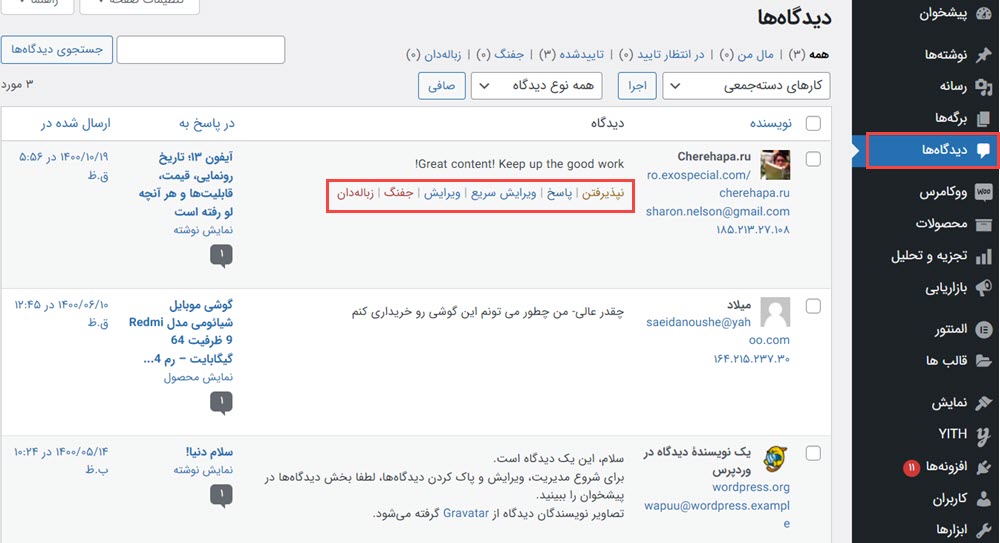
حذف دیدگاه ها در مدیریت نظرات در وردپرس
اگر دیدگاهی را اشتباه حذف کردید نگران نباشید با گزینه بازیافت می توانید آن را به حالت قبل و در لیست کامنت ها برگردانید.
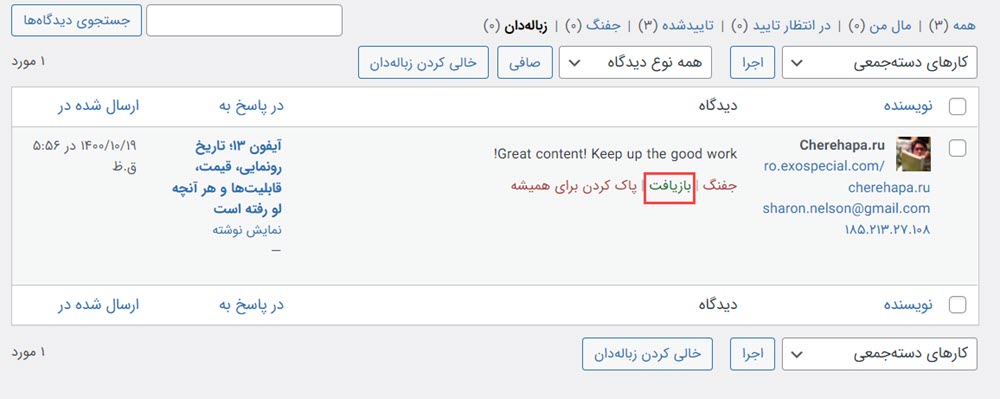
کارهای دسته جمعی در مدیریت دیدگاه ها در وردپرس
مانند تصویر اگر بخواهید کارهای دسته جمعی روی همه کامنت ها انجام دهید می توانید دیدگاه ها را انتخاب کنید و گزینه هایی مانند نپذیرفتن دیدگاه ها یا پذیرفتن و غیره را روی آنها انجام می دهیم به این ترتیب نیازی نیست تک تک دیدگاه ها را بپذیرید یا حذف کنید و با چند کلیک می توانید نظرات را مدیریت کنید.
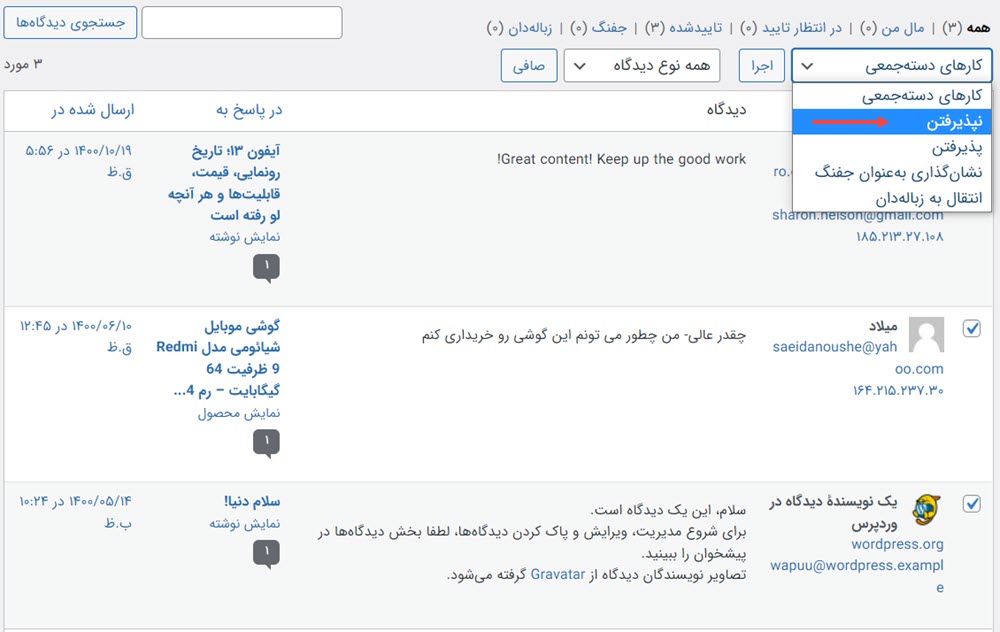
فعال و غیرفعال کردن دیدگاه ها در وردپرس
یکی از بخش های مدیریت دیدگاه ها در وردپرس فعال یا غیر فعال کردن دیدگاه ها در نوشته هاست که می توانید از دو روش زیر استفاده کنید.
- برای غیرفعال کردن دیدگاه ها برای یک نوشته از بخش نوشته > همه نوشته ها ویرایش پست را انتخاب کنید و تیک پذیرفتن دیدگاه و بازتاب را فعال یا غیر فعال کنید
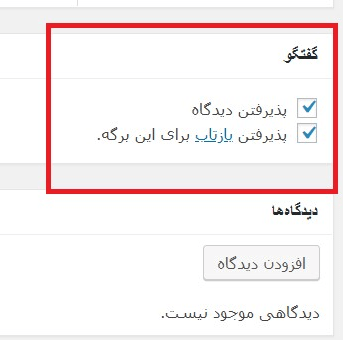
اگر این بخش فعال نبود از بخش تنظیمات صفحه نوشته موردنظر، گزینه گفت و گو را مانند زیر فعال کنید.
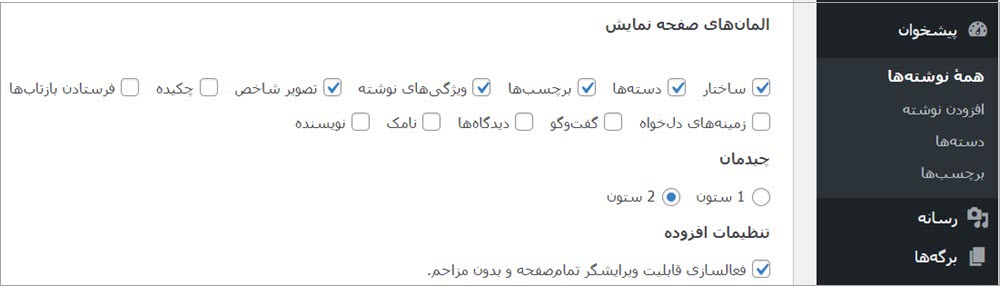
2. در روش دوم از پیشخوان > نوشته > همه نوشته ها برای پست مورد نظر ویرایش سریع را زده و مطابق تصویر تیک دیدگاه ها را گذاشته یا بردارید.
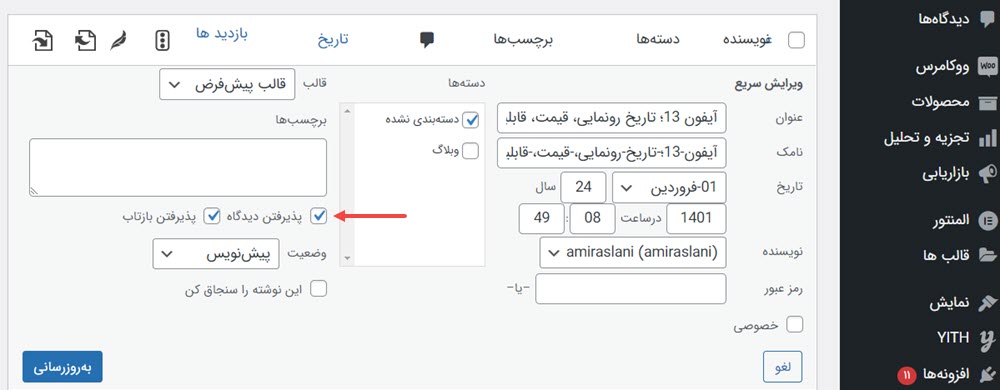
تا اینجای کار همانطور که دیدید مدیریت دیدگاه ها در وردپرس بسیار ساده بوده در ادامه به سراغ تنظیمات بیشتر برای کامنت ها در وردپرس می رویم.
تنظیمات دیدگاه ها در وردپرس
برای اینکه تنظیماتی مانند نمایش دیدگاه ها برای هر پست را انجام دهید باید در پیشخوان وردپرس بخش تنظیمات وردپرس > گفت و گو را بزنید تا تنظیمات دیدگاه ها برای شما باز شود. برای مثال شما می خواهید کاربران بدون وارد شدن به سیستم نتوانند دیدگاه درج کنند.
تنظیمات پیش فرض نوشته
با فعال کردن گزینه های این بخش، تنظیمات زیر برای مدیریت دیدگاه ها در وردپرس اعمال می شود.
- فعال کردن این گزینه به همه وبلاگ هایی که شما به آنها داخل نوشته یا وبلاگ خود لینک داده اید اطلاع رسانی می کند.
- با فعالسازی گزینه دوم اگر وبلاگی به شما لینک بدهد شما را مطلع می کند.
- فعالسازی بخش سوم تنظیمات پیش فرض نوشته امکان ارسال دیدگاه برای نوشته های تازه را فراهم می کند.
❗️ نکته: فعالسازی گزینه های این بخش باعث کند شدن سایت و ارسال نظرات اسپم می شود اما بهتر است که فعال باشند.
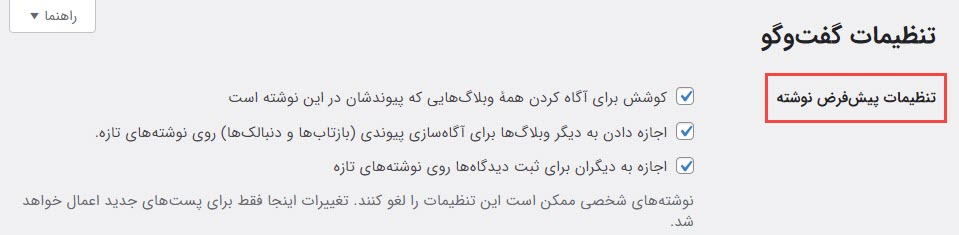
دیگر تنظیمات دیدگاه ها در وردپرس
در این بخش از تنظیمات نظرات در وردپرس موارد زیر را فعال کنید:
- با فعالسازی این بخش کاربر برای ارسال کامنت باید نام و آدرس ایمیل خود را درج کند.
- کاربران برای اینکه دیدگاه ثبت کنند باید ثبت نام کرده و لاگین شوند.
- این بخش از تنظیمات دیدگاه ها می گوید کامنت ها بعد از چند روز بسته شوند.
- در این بخش مشخص می کنید که تا چند سطح می توان برای یک کامنت پاسخ ارسال کرد.
- بخش آخر سایر تنظیمات دیدگاه ها در وردرپس صفحه بندی و نحوه نمایش دیدگاه را مشخص می کند.
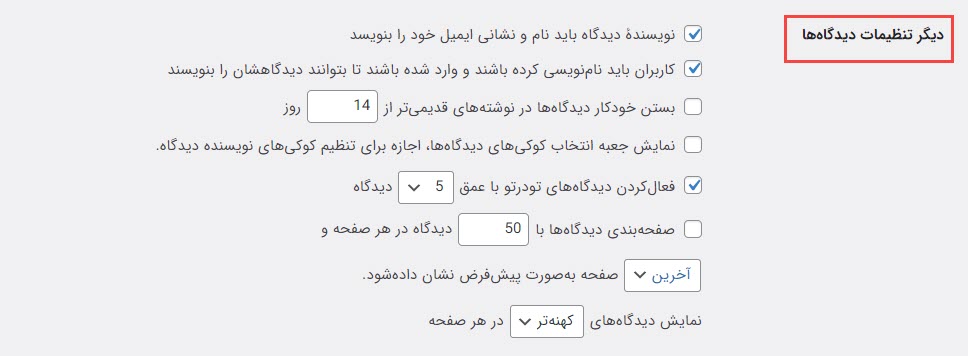
برایم ایمیل بفرستید هرگاه
با انجام تنظیمات این بخش دیدگاه ها تعیین می کنید چه زمانی برای مدیر سایت ایمیل ارسال شود. زمانی که شخصی نظر خود را ثبت کرده یا یک دیدگاه نیاز به بررسی دارد.
پیش از این که دیدگاهی نمایان شود
در تنظیمات دیدگاه مشخص می کنید که نظرات قبل از انتشار در پیشخوان قرار گرفته و برای انتشار نیاز به تایید مدیر سایت داشته باشند. گزینه دوم این بخش می گوید اگر قبلا یک دیدگاه از کاربر تایید شده باشد نیازی به تایید کامنت های بعدی نیست.
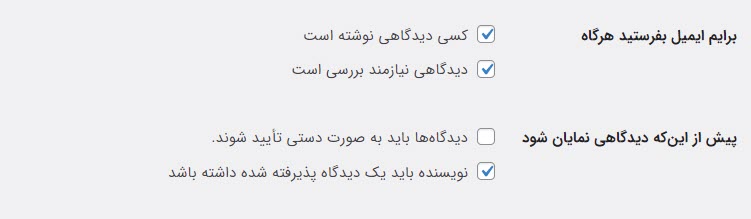
بررسی دیدگاه
این بخش از مدیریت دیدگاه ها در وردپرس زمانی به کار می آید که شما در تنظیمات دیدگاه تایید دستی نظرات را فعال نکرده باشید و برای مدیریت دیدگاه های اسپم به کار می رود. در بخش مربوطه یک عدد وارد کنید و مشخص کنید که اگر نظرات بیش از این تعداد لینک داشتند نیاز به تایید مدیر سایت برای انتشار دیدگاه باشد.
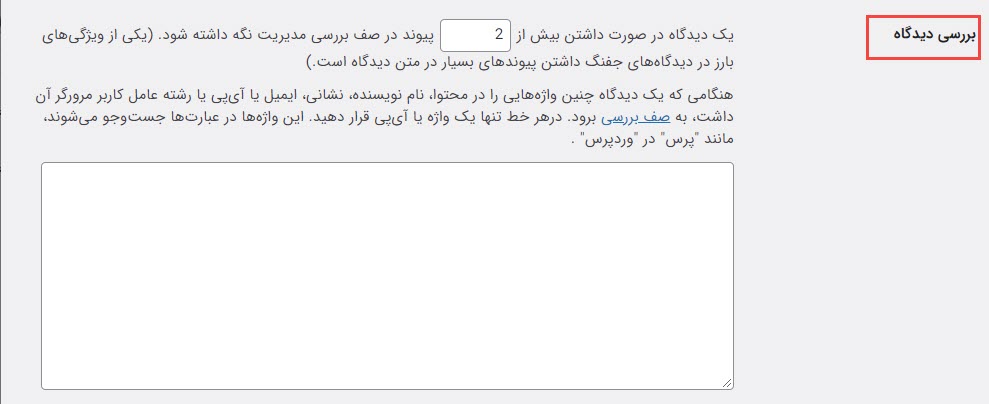
بخش نیم رخها (آواتار)
در این بخش از مدیریت نظرات در وردپرس که تنظیمات آواتار دیدگاه ها است می توانید نمایش تصویر نویسنده دیدگاه را در کنار کامنت فعال کرده و به علاوه یک آواتار پیش فرض را تعیین کنید.
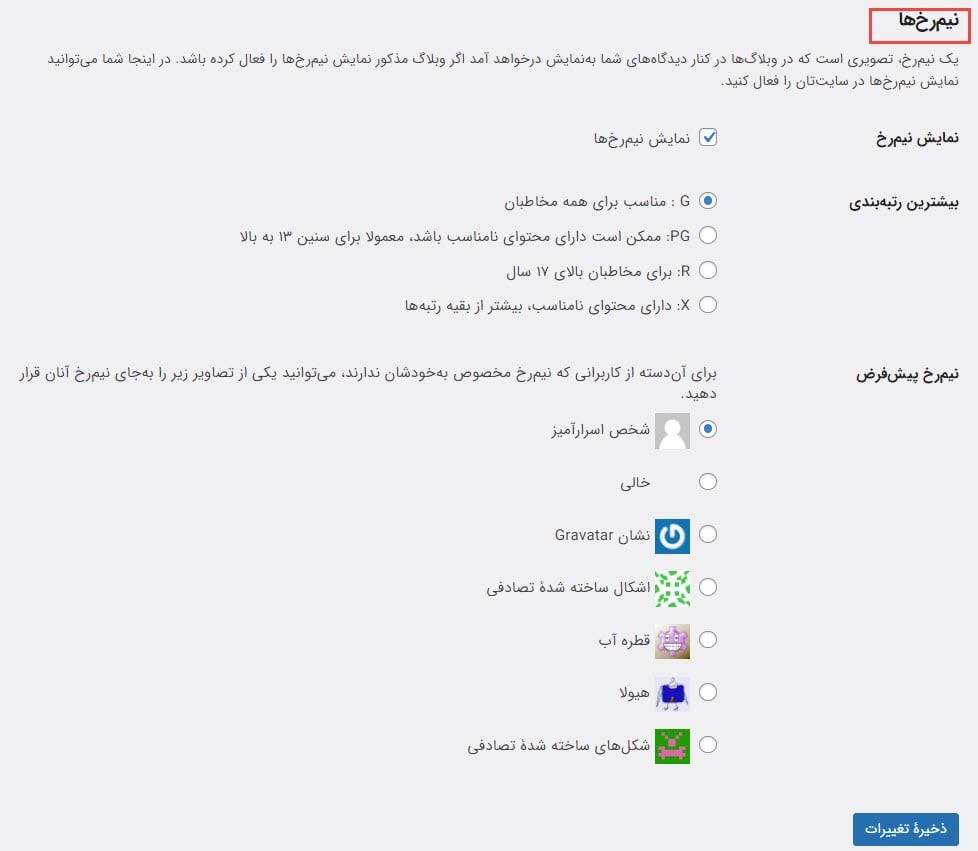
جلوگیری از کامنت های اسپم در وردپرس
ربات هایی در سرارسر اینترنت وجود دارند که به صورت خودکار کامنت اسپم به سایت ها ارسال می کنند. کامنت اسپم معمولا ارتباطی به محتوای سایت ندارد و هدف آنها لینک سازی یا گرفتن رتبه سایت است. البته ممکن است کامنت اسپم توسط افراد واقعی ثبت شود. با فعالسازی امکان تایید دیدگاه ها به صورت دستی در تنظیمات وردپرس می توان تا حد زیادی کامنت های اسپم را مدیریت کرد. بعضی از افزونه های ضد اسپم مانند Akismet هستند که با بررسی ساختار نظرات اسپم به صورت خودکار دیدگاه هایی با این خصوصیات را به بخش اسپم یا جفنگ ارسال می کنند. بتوجه به اهمیت این موصوع برای مشاهده روش های بیشتر جلوگیری از کامنت اسپم را ببینید.
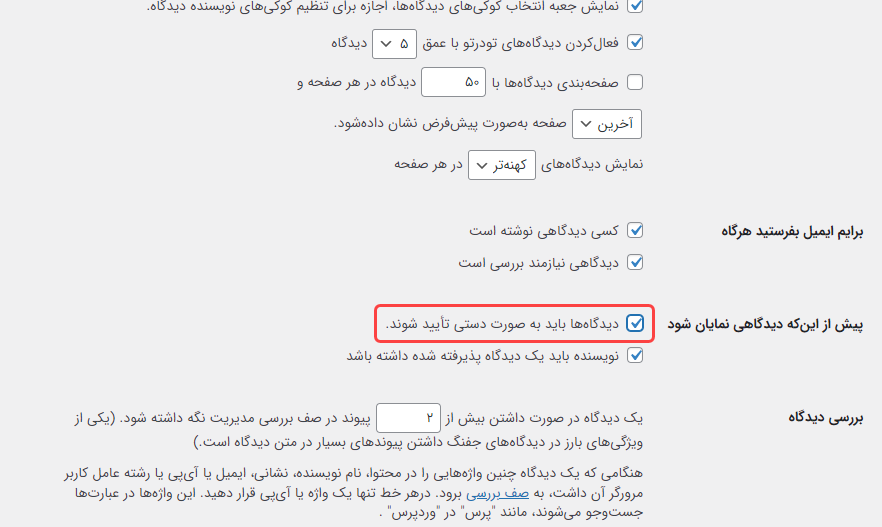
با مدیریت دیدگاه ها در وردپرس و انجام تنظیمات درست آن می توانید با کاربران خود تعامل مناسبی داشته باشید. اگر تجربه یا سوالی در این خصوص دارید لطفا در دیدگاه ها با ما در میان بگذارید.










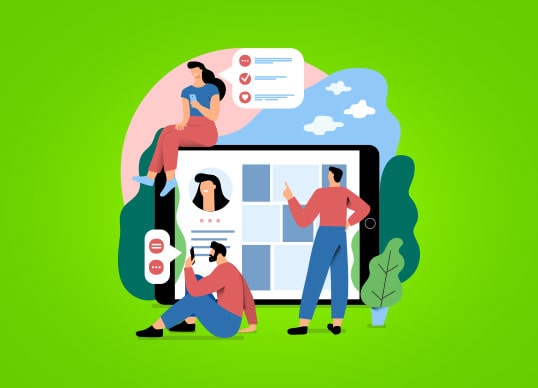








ببخشید من دو سوال داشتم.؟
1.تفاوت پاپاب با صفحه فرود چیست؟
2.2.صفحه اصلی در المنتور مهمترین صفحه می باشد .ولی ما پوسته سازی به عنوان صفحه اصلی نداریم؟.تفاوت صففحه اصلی و ارشیو محصولات, فروشگاه را درک نمی کنم؟لطفاً یک توضیع کوتاه؟